AirTies Air 5750 Kablosuz Modem Kurulumu Nasıl Yapılır ? AirTies Air 5750 Kablosuz Modem Ayarları Nasıl Yapılır ? AirTies Air 5750 Kablosuz Modem Kurulumu Yapılırken Nelere Dikkat Edilmelidir? AirTies Air 5750 Kablosuz Modem Kurulumu Hakkında Bilinmesi gerekenler? AirTies Air 5750 Kablosuz Modem Şifresi Nedir ?
AirTies Air 5750 Kablosuz Modem Kurulumuna başlamak için öncelikle modem kablo bağlantılarını doğru olarak yapıyoruz. Modem üzerinde yer alan ışıklar sabitlendikten sonra kurulum adımlarına başlamak için bilgisayarımızdan boş bir internet sayfası açarak adres satırına 192.168.2.1 yazıp Enter tuşu ile giriş yapıyoruz. Karşımıza şifre isteyen modem arayüzüne giriş ekranı açılacaktır. Bu alanda şifre kısmını boş bırakarak TAMAM butonu ile modem arayüzüne giriş sağlıyoruz.
Karşımıza şifre isteyen modem arayüzüne giriş ekranı açılacaktır. Bu alanda şifre kısmını boş bırakarak TAMAM butonu ile modem arayüzüne giriş sağlıyoruz.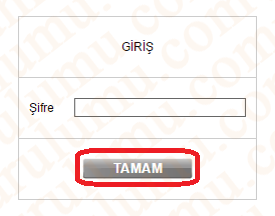 (TAMAM butonuna bastıktan sonra modem arayüzüne giriş yapamadığınız taktirde bir önceki kurulumda arayüz giriş şifresi belirlenmiş olabilir. Bu durumda modem arayüzüne giriş yapabilmek için modemin arka kısmında yer alan Reset butonuna bir toplu iğne yardımıyla modem üzerinde yer alan ışıklar sönünceye kadar bekliyoruz modem resetleme işlemi tamamlandıktan sonra sonrasında şifre kısmı boş bırakarak giriş yapabiliriz)
(TAMAM butonuna bastıktan sonra modem arayüzüne giriş yapamadığınız taktirde bir önceki kurulumda arayüz giriş şifresi belirlenmiş olabilir. Bu durumda modem arayüzüne giriş yapabilmek için modemin arka kısmında yer alan Reset butonuna bir toplu iğne yardımıyla modem üzerinde yer alan ışıklar sönünceye kadar bekliyoruz modem resetleme işlemi tamamlandıktan sonra sonrasında şifre kısmı boş bırakarak giriş yapabiliriz)
Giriş ekranını geçtikten sonra karşımıza internet bağlantısının göründüğü modem arayüzünün ana sayfası gelecektir.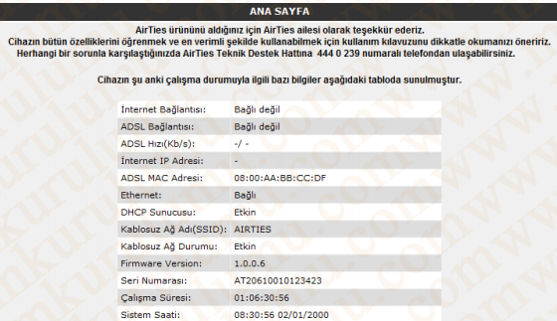 Bu ekrana geldikten sonra sayfanın sol kısımında yer alan menüden İNTERNET kısmına tıklayarak açılan alt sekmelerden İnternet Ayarları yazan kısma tıklıyoruz ve açılan İnternet (WAN) Ayarları ekranında Bağlantı adının alt kısmında yer alan internet seçeneğinin üstüne tıklıyoruz.
Bu ekrana geldikten sonra sayfanın sol kısımında yer alan menüden İNTERNET kısmına tıklayarak açılan alt sekmelerden İnternet Ayarları yazan kısma tıklıyoruz ve açılan İnternet (WAN) Ayarları ekranında Bağlantı adının alt kısmında yer alan internet seçeneğinin üstüne tıklıyoruz. 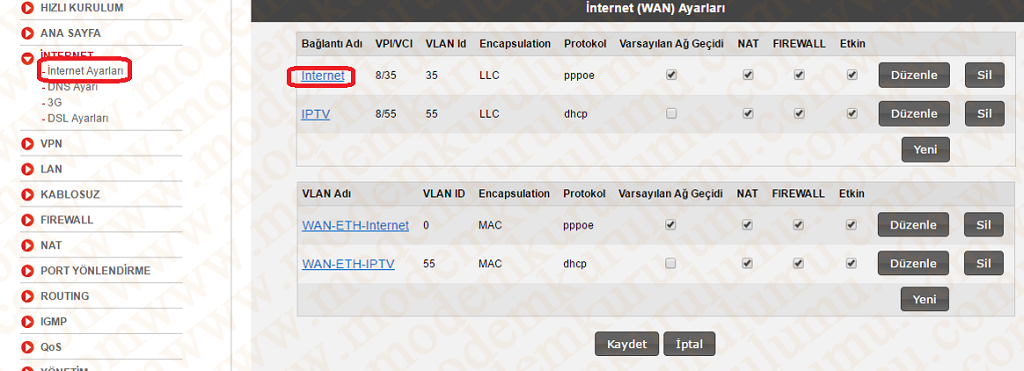 Karşımıza Adsl ayarlarını yapacağımız Bağlantı Ayarları ekranı gelecektir. Bu ekranda
Karşımıza Adsl ayarlarını yapacağımız Bağlantı Ayarları ekranı gelecektir. Bu ekranda
- Protokol kısmı PPPoE
- Encapsulation kısmı LLC
- DSL Kullanıcı adı adslkullanıcıadı@domain
- Dsl Şifresi adsl kullanıcı şifresi
- VPI 8
- VCI 35
olacak şekilde yazdıktan sonra sayfanın alt kısmında yer alan Kaydet butonu ile ayarları kaydediyoruz. Adsl ayarları yaptıktan sonra AirTies Air 5750 Kablosuz Kurulum ayarlarına geçiyoruz. Sayfanın sol kısımda yer alan KABLOSUZ menüsüne tıklayarak açılan alt sekmeler de Kablosuz Ağ Ayarları yazan kısma tıklıyoruz.
Adsl ayarları yaptıktan sonra AirTies Air 5750 Kablosuz Kurulum ayarlarına geçiyoruz. Sayfanın sol kısımda yer alan KABLOSUZ menüsüne tıklayarak açılan alt sekmeler de Kablosuz Ağ Ayarları yazan kısma tıklıyoruz.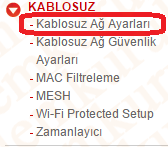 Kablosuz Ağ Ayarları ekranı açıldıktan sonra Kablosuz Ağ Adı (SSID) yazan kısıma Türkçe karakter kullanmadan ve boşluk bırakmadan bir kablosuz ağ ismi belirliyoruz. Güvenlik yazan kısmı WPA+WPA2 olarak seçiyoruz. Şifre kısmına da en 8 en fazla 64 karakterden oluşan Türkçe karakter kullanmadan bir şifre belirledikten sonra alt kısımda yer alan Kaydet butonu ile ayarları kaydediyoruz.
Kablosuz Ağ Ayarları ekranı açıldıktan sonra Kablosuz Ağ Adı (SSID) yazan kısıma Türkçe karakter kullanmadan ve boşluk bırakmadan bir kablosuz ağ ismi belirliyoruz. Güvenlik yazan kısmı WPA+WPA2 olarak seçiyoruz. Şifre kısmına da en 8 en fazla 64 karakterden oluşan Türkçe karakter kullanmadan bir şifre belirledikten sonra alt kısımda yer alan Kaydet butonu ile ayarları kaydediyoruz.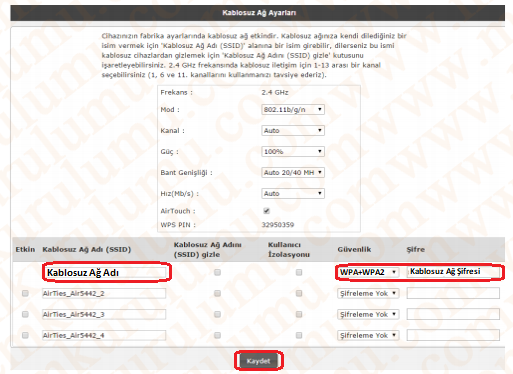 AirTies Air 5750 Kablosuz Modem Kurulum adımlarını başarılı bir şekilde tamamlamış bulunmaktayız.
AirTies Air 5750 Kablosuz Modem Kurulum adımlarını başarılı bir şekilde tamamlamış bulunmaktayız.
Kurulum adımlarını doğru bir şekilde gerçekleştirdiğiniz takdirde internet bağlantısı kuramıyorsanız internet hizmetini almış olduğunuz servis sağlayıcı ile irtibat kurmanız gereklidir.
 Modem Kurulumu Modem Kurulumu Hakkında Bilinmeyenlerin Tek Adresi
Modem Kurulumu Modem Kurulumu Hakkında Bilinmeyenlerin Tek Adresi
